Uruchomienie telewizora Samsung może wydawać się skomplikowane, ale w rzeczywistości jest to prosta czynność, którą można wykonać w kilku krokach. Zanim przystąpisz do włączania telewizora, upewnij się, że jest on podłączony do zasilania, a wskaźnik trybu gotowości LED świeci na zielono. Jeśli telewizor nie reaguje, sprawdź przewód zasilający oraz połączenia kabli. W tym artykule przedstawimy różne metody uruchamiania telewizora, zarówno za pomocą pilota, jak i alternatywnych sposobów, takich jak aplikacja SmartThings.
Bez względu na to, czy masz pilot, czy nie, znajdziesz odpowiednie rozwiązania, które pomogą Ci włączyć telewizor i cieszyć się ulubionymi programami. W razie problemów z uruchomieniem TV, omówimy również sposoby diagnostyki, które pomogą zidentyfikować ewentualne usterki.
Najistotniejsze informacje:
- Upewnij się, że telewizor jest podłączony do zasilania i wskaźnik LED świeci.
- Najprostsza metoda uruchomienia telewizora to użycie pilota OneRemote.
- Możesz włączyć telewizor za pomocą przycisku na obudowie, jeśli pilot nie jest dostępny.
- Aplikacja SmartThings umożliwia zdalne sterowanie telewizorem bez potrzeby użycia pilota.
- W przypadku problemów z włączeniem telewizora, sprawdź połączenia kabli oraz diagnostykę zasilania.
Jak włączyć telewizor Samsung za pomocą pilota – proste kroki
Aby uruchomić telewizor Samsung, najpierw upewnij się, że jest on podłączony do zasilania. Sprawdź, czy wskaźnik trybu gotowości LED świeci na zielono. Jeśli nie widzisz żadnego światła, może to oznaczać, że telewizor nie jest podłączony do prądu lub wystąpił problem z zasilaniem. W takim przypadku odłącz przewód zasilający i podłącz go ponownie, upewniając się, że wszystkie połączenia są prawidłowe.
Najprostszym sposobem na włączenie telewizora jest użycie pilota. Przytrzymaj przycisk „Włącz” na pilocie OneRemote. Jeśli wszystko działa poprawnie, telewizor powinien się uruchomić. W przypadku, gdy pilot nie działa, sprawdź, czy nie są potrzebne nowe baterie. Upewnij się również, że pilot jest skierowany w stronę telewizora i nie ma przeszkód między nimi.
Sprawdzenie zasilania i połączeń – kluczowe elementy
Aby upewnić się, że telewizor działa prawidłowo, sprawdź, czy jest prawidłowo podłączony do gniazdka. Upewnij się, że kabel zasilający jest mocno wpięty zarówno do telewizora, jak i do gniazdka. Możesz również spróbować podłączyć telewizor do innego gniazdka, aby wykluczyć problem z zasilaniem. Jeśli telewizor nadal nie reaguje, sprawdź, czy używasz odpowiedniego kabla, jak np. kabel Invisible Connection, który łączy telewizor z urządzeniem One Connect.
Włączanie telewizora za pomocą przycisku na obudowie
Aby uruchomić telewizor Samsung bez pilota, możesz skorzystać z fizycznego przycisku zasilania, który znajduje się na obudowie telewizora. W zależności od modelu, przycisk ten może być umiejscowiony z przodu, z boku lub z tyłu urządzenia. Często jest to mały, okrągły przycisk oznaczony symbolem zasilania.
Aby włączyć telewizor, wystarczy nacisnąć ten przycisk. Upewnij się, że telewizor jest podłączony do zasilania, a wskaźnik LED powinien się zaświecić. W niektórych modelach, przytrzymanie przycisku przez kilka sekund może być konieczne, aby telewizor się uruchomił. Jeśli telewizor nie reaguje, sprawdź, czy wszystkie połączenia są prawidłowe oraz czy urządzenie jest włączone w gniazdku.
Jak uruchomić telewizor Samsung bez pilota – alternatywne metody
Jeśli nie masz pilota, istnieją inne sposoby na uruchomienie telewizora Samsung. Jednym z najwygodniejszych rozwiązań jest skorzystanie z aplikacji SmartThings. Aplikacja ta umożliwia zdalne sterowanie telewizorem z poziomu smartfona. Aby to zrobić, musisz zainstalować aplikację na swoim telefonie i upewnić się, że telewizor oraz telefon są podłączone do tej samej sieci Wi-Fi. Po sparowaniu urządzeń możesz włączyć telewizor bez użycia pilota.
Kolejną metodą jest użycie funkcji, która pozwala na włączenie telewizora za pomocą urządzenia mobilnego. Wystarczy, że masz zainstalowaną aplikację SmartThings i skonfigurujesz ją zgodnie z instrukcjami. Dzięki temu możesz włączać telewizor z dowolnego miejsca w domu, co jest bardzo praktyczne, zwłaszcza gdy nie masz pod ręką pilota.
- SmartThings jest kompatybilna z większością nowoczesnych smartfonów, takich jak Samsung Galaxy, iPhone czy inne urządzenia z systemem Android.
- Upewnij się, że Twój telewizor jest modelem obsługującym aplikację SmartThings.
- W przypadku problemów z połączeniem, sprawdź ustawienia sieciowe zarówno w telewizorze, jak i w telefonie.
Użycie aplikacji SmartThings – wygodne sterowanie
Aby uruchomić telewizor Samsung za pomocą aplikacji SmartThings, najpierw pobierz ją na swój smartfon. Aplikacja jest dostępna zarówno w Google Play, jak i w App Store. Po zainstalowaniu, otwórz aplikację i zaloguj się na swoje konto Samsung lub utwórz nowe, jeśli jeszcze go nie masz. Następnie upewnij się, że telewizor jest włączony i podłączony do tej samej sieci Wi-Fi co Twój telefon.Gdy telewizor jest włączony, w aplikacji SmartThings wybierz opcję „Dodaj urządzenie” i z listy dostępnych urządzeń wybierz swój telewizor. Po nawiązaniu połączenia, postępuj zgodnie z instrukcjami wyświetlanymi na ekranie, aby zakończyć proces parowania. Po pomyślnym sparowaniu możesz zdalnie sterować telewizorem, w tym go włączyć i wyłączyć, korzystając z aplikacji.
Jak włączyć telewizor przez urządzenie mobilne – krok po kroku
Jeśli nie masz aplikacji SmartThings, możesz włączyć telewizor Samsung za pomocą urządzenia mobilnego, korzystając z funkcji Bluetooth, jeśli Twój telewizor to obsługuje. Upewnij się, że telewizor jest podłączony do zasilania i włączony. Następnie włącz Bluetooth w swoim telefonie i poszukaj dostępnych urządzeń. Wybierz telewizor z listy, aby nawiązać połączenie.
Po połączeniu możesz użyć swojego telefonu jako pilota do telewizora. W zależności od modelu telewizora, może być również możliwe włączenie go za pomocą przycisku na urządzeniu mobilnym, jeśli telewizor obsługuje tę funkcję. To rozwiązanie jest wygodne, zwłaszcza gdy nie masz pod ręką pilota.
Czytaj więcej: Ile kosztuje naprawa telewizora LG? Sprawdź ceny i ukryte koszty
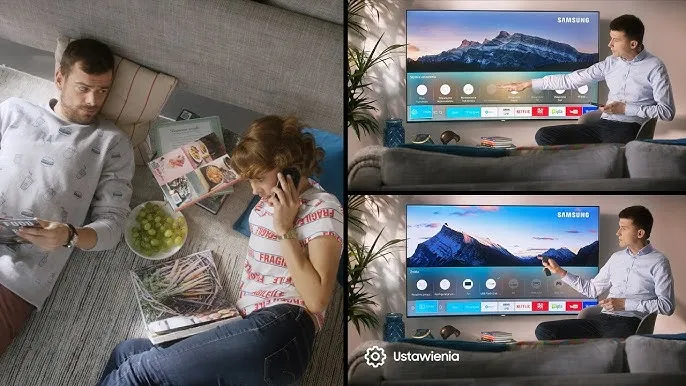
Co zrobić, gdy telewizor Samsung nie reaguje – rozwiązania problemów
Jeśli Twój telewizor Samsung nie reaguje na polecenia, pierwszym krokiem jest zdiagnozowanie problemów z zasilaniem. Upewnij się, że telewizor jest podłączony do gniazdka i że wskaźnik LED świeci. Jeśli nie, odłącz przewód zasilający, poczekaj kilka sekund, a następnie podłącz go ponownie. Sprawdź również, czy kabel zasilający nie jest uszkodzony i czy gniazdko działa prawidłowo, podłączając inne urządzenie. W przypadku, gdy telewizor nadal nie reaguje, spróbuj użyć innego gniazdka.
Jeśli telewizor jest włączony, ale nadal nie reaguje na polecenia, problem może dotyczyć połączenia sieciowego. Sprawdź, czy telewizor jest poprawnie połączony z siecią Wi-Fi lub LAN. Upewnij się, że router działa prawidłowo i że inne urządzenia mogą się z nim łączyć. W razie potrzeby spróbuj zresetować router lub ponownie połączyć telewizor z siecią. Często problemy z połączeniem mogą prowadzić do braku reakcji telewizora na polecenia.
| Problem | Rozwiązanie |
|---|---|
| Telewizor nie włącza się | Sprawdź połączenia zasilania i użyj innego gniazdka. |
| Brak reakcji na pilot | Sprawdź baterie w pilocie i upewnij się, że pilot jest skierowany w stronę telewizora. |
| Telewizor nie łączy się z siecią | Sprawdź ustawienia sieciowe i zresetuj router, jeśli to konieczne. |
Diagnostyka problemów z zasilaniem – skuteczne podejście
Aby skutecznie zdiagnozować problemy z zasilaniem w telewizorze Samsung, zacznij od sprawdzenia kabla zasilającego. Upewnij się, że kabel jest mocno podłączony zarówno do telewizora, jak i do gniazdka. Jeśli kabel wygląda na uszkodzony, rozważ jego wymianę. Następnie sprawdź, czy gniazdko działa, podłączając inne urządzenie, takie jak lampka lub ładowarka. Jeśli inne urządzenia działają, problem może leżeć w telewizorze.W przypadku, gdy telewizor nadal nie reaguje, spróbuj odłączyć go od zasilania na kilka minut, a następnie podłącz go ponownie. Czasami resetowanie urządzenia może pomóc w rozwiązaniu problemów z zasilaniem. Jeśli telewizor nie włącza się nawet po tych krokach, warto skontaktować się z serwisem technicznym, aby uzyskać dalszą pomoc.
Sprawdzanie połączeń sieciowych – klucz do sukcesu
Aby upewnić się, że telewizor Samsung jest poprawnie połączony z siecią, sprawdź ustawienia sieciowe w menu telewizora. Upewnij się, że telewizor jest podłączony do tej samej sieci Wi-Fi, co Twoje inne urządzenia. Możesz również spróbować zresetować połączenie, usuwając sieć z ustawień telewizora i ponownie ją dodając. W przypadku korzystania z połączenia kablowego, sprawdź, czy kabel Ethernet jest prawidłowo podłączony.
Jeśli telewizor nie łączy się z siecią, upewnij się, że router działa poprawnie. Sprawdź, czy inne urządzenia mogą się z nim łączyć. W razie potrzeby zrestartuj router, aby przywrócić połączenie. Regularne sprawdzanie połączeń sieciowych pomoże uniknąć problemów z działaniem telewizora.Jak zdalnie monitorować stan telewizora Samsung – nowoczesne podejście
W dobie rosnącej technologii, zdalne monitorowanie stanu telewizora Samsung staje się coraz bardziej popularne. Dzięki aplikacji SmartThings możesz nie tylko włączać i wyłączać telewizor, ale także śledzić jego status w czasie rzeczywistym. Na przykład, jeśli zauważysz, że telewizor nie reaguje na polecenia, aplikacja może dostarczyć informacji o jego aktualnym stanie, co pozwoli na szybsze diagnozowanie problemów z zasilaniem lub połączeniem sieciowym.
Dodatkowo, wiele nowoczesnych telewizorów Samsung obsługuje funkcje automatycznego aktualizowania oprogramowania, co oznacza, że możesz być na bieżąco z najnowszymi funkcjami i poprawkami. Regularne aktualizacje mogą również pomóc w uniknięciu problemów z wydajnością, co jest kluczowe, gdy korzystasz z telewizora do streamingu lub grania w gry. Zainwestowanie w monitorowanie i aktualizacje może znacznie poprawić doświadczenia związane z korzystaniem z telewizora.





